Do prezentácie môžete pridať skladby a prehrať ich popri snímkach na pozadí svojej prezentácie.
Ak chcete použiť hudbu z webu, bude ju pred použitím v prezentácii potrebné stiahnuť do počítača.
Prehrávanie skladby na snímkach
-
Na karte Vložiť vyberte položku Zvuk a potom položku Zvuk v mojom počítači.
-
V Prieskumníkovi vyhľadajte hudobný súbor, ktorý chcete použiť, a potom vyberte položku Vložiť.
-
Keď je ikona zvuku na snímke vybratá, na karte Prehrávanie vyberte položku Prehrať na pozadí.
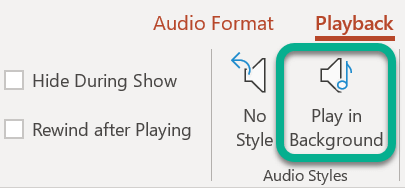
Položka Prehrať na pozadí bude mať za následok, že zvukový súbor sa spustí automaticky počas prezentácie a tiež to, že prehrávanie zvuku bude prebiehať na viacerých snímkach.
Zastavenie zvuku po určitom počte snímok
-
Postupujte podľa postupu uvedeného vyššie: "Play a song across slides" (Prehrať skladbu na snímkach). Po poslednom kroku postupujte takto:
-
Otvorte snímku, do ktorej ste vložili zvuk. Na páse s nástrojmi vyberte kartu Animácie .
-
V blízkosti pravého konca panela s nástrojmi vyberte položku Tabla animácií.
-
Na table animácií dvakrát kliknite na položku zvukového klipu.
-
V dialógovom okne Prehrať zvuk na karte Efekty v časti Zastaviť prehrávanie zmeňte hodnotu snímok Za # na počet snímok, na ktoré chcete prehrávať hudbu. (Maximálna hodnota je 999.)
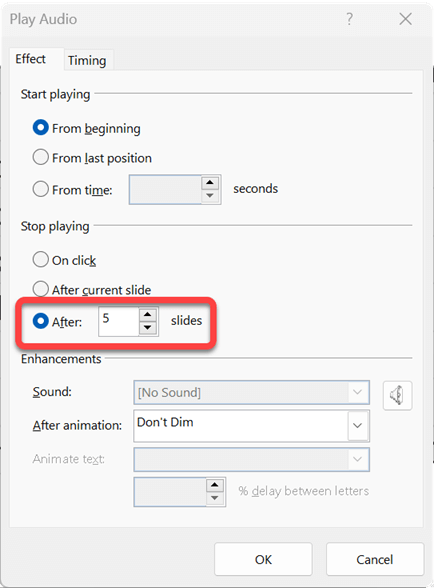
-
Vyberte tlačidlo OK.
Prehrávanie viacerých skladieb počas viacerých snímok
Ak trvanie prezentácie presahuje dĺžku jednej skladby, môžete ich pridať niekoľko. Ak však zistíte, že máte problémy so synchronizáciou hudby so prezentáciou, môžete použiť nástroj na úpravu zvuku tretej strany, napríklad Audacity®, na spájanie skladieb do jedného súboru, aby sa počas prezentácie prehrávali nepretržite.
Pozrite tiež
Prehrávanie skladby na snímkach
Pozrite si tému Pridanie alebo odstránenie zvuku v powerpointovej prezentácii.
Prehrávanie viacerých skladieb počas viacerých snímok
Ak trvanie prezentácie presahuje dĺžku jednej skladby, môžete ich pridať niekoľko. Ak však zistíte, že máte problémy so synchronizáciou hudby so prezentáciou, môžete použiť nástroj na úpravu zvuku tretej strany, napríklad Audacity®, na spájanie skladieb do jedného súboru, aby sa počas prezentácie prehrávali nepretržite.
Prehrávanie skladby na snímkach
Podporované formáty zvuku vPowerPoint na webe sú: MP3, WAV, M4A, AAC a OGA
-
Na karte Vložiť na pravej strane vyberte položku Zvuk.
-
V Prieskumníkovi prejdite na zvukový súbor, ktorý chcete použiť, a potom vyberte položku Otvoriť.
-
Vyberte ikonu zvuku na plátne.
-
Na karte Zvuk alebo na karte Prehrávanie vyberte položku Prehrať na pozadí.










